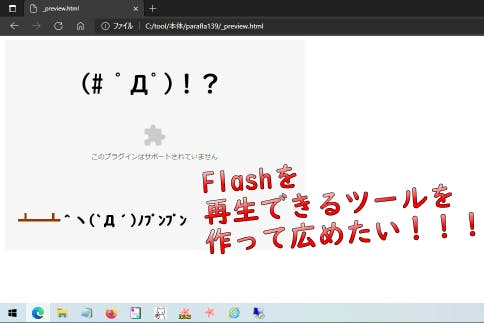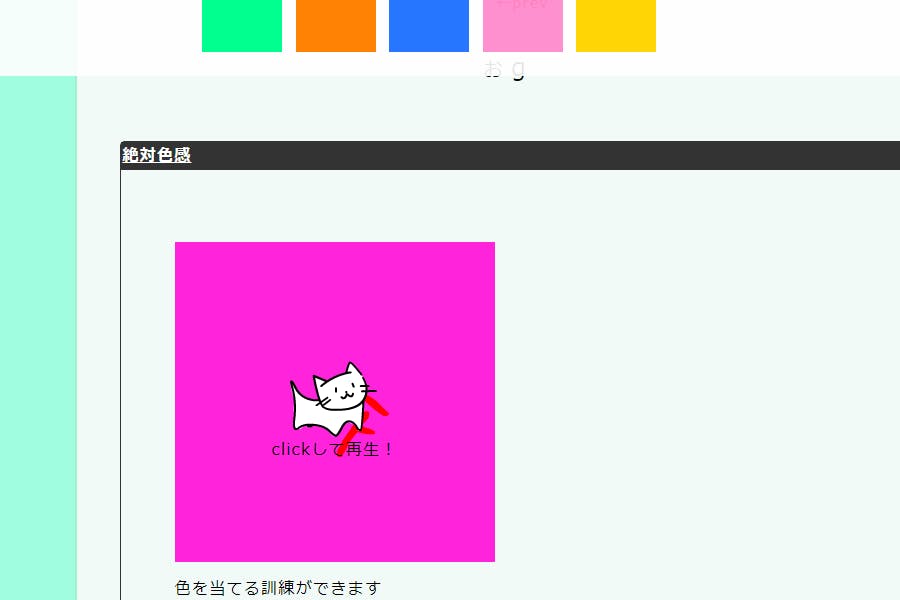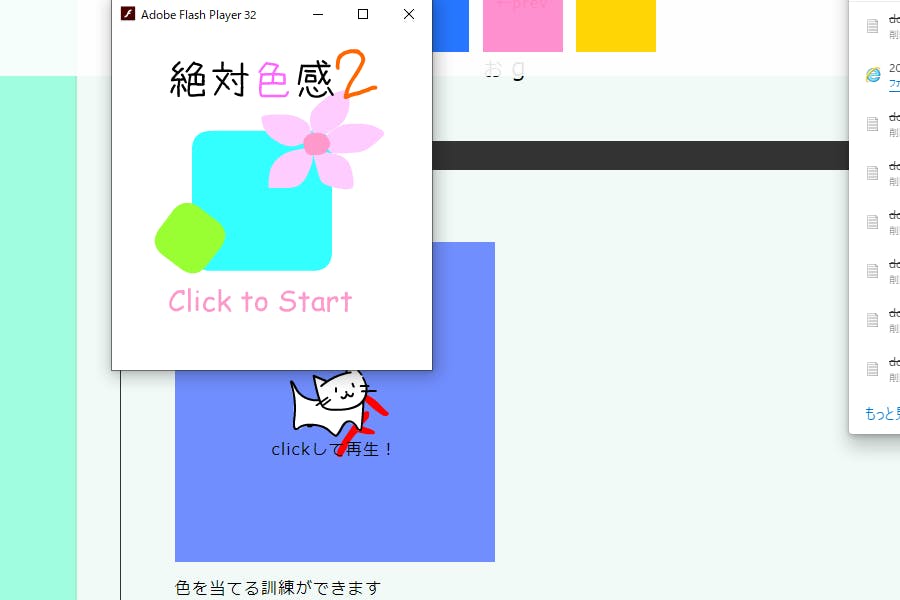はじめに
プロジェクトのご支援感謝です。
仕事がようやく落ち着いてきたので今週末からまた開発を再開したいと思います。
余談
先週ついにInternetExplorerがサポート終了しましたね。
世の中のIEでしか動かないシステムはEdgeのIEモードで作動させる方向が手早く確実なので主流でしょうか。
さて、このEdgeのIEモード、動かすには内部でIEの部品を使っているので少なくとも2029年まではIEが完全に終わるということはなさそうです。(おそらく2029年は阿鼻叫喚になるんじゃないかなという予想。ブラウザ系システムだけじゃなく、内部でブラウザコントロール使ってるような更新終了しているソフトウェアが全滅するんじゃないかな。)
さて、完全に終わったといえばブラウザで動作するFlashPlayerですが、Flash終了に伴い動作しなくなったソフトウェアがあるのをご存じでしょうか。
たとえば、私が愛用しているフリーのドローツールのParaDrawというソフト、ベクタ形式の画像をお手軽に生成できるので便利でしたが、(世間一般では)Flash終了とともに起動しなくなってしまいました。
理由としてはシンプルで、描画した内容の表示にIE用FlashPlayerのActiveXコントロールが使用されており、それがある日のwindows updateで部品とレジストリ情報もろとも消されてしまったことにあります。
逆に言えば、その部品とレジストリを復活させれば今まで通り動かすことが可能というわけですね。
ついでに言えば、IE上でFlashを動かすことも2029年までは可能になるということです。
準備編
レジストリ情報やファイル構成は環境によっておそらく異なるので、簡単に特定する方法を紹介します。(win10版)
1.まず、Windows10 バージョン2004以前のisoファイルをもとに仮想環境を作成します。
isoファイルを持ってない場合はネットの海から探すか、更新を止めているPCを引っ張り出してきましょう。
2.C:\Windows\System32とC:\Windows\SysWOW64直下にMacromedというフォルダがあるので、その中身をそれぞれ確保しておきます。
これがIE用のFlashPlayerの部品です。
3.次にレジストリエディタを起動し、「C:\Windows\System32\Macromed\Flash 」「C:\Windows\SysWOW64\Macromed\Flash」 の文字列を検索します。
4.ヒットした部分のキーを大本のキーごとすべてエクスポートします。
これで必要なファイルと情報の取得は完了なので、作った仮想環境は消しましょう。
察しのいい方はこれで何をすればいいか想像がついたかと思います。レジストリを触ることに自信がある方はぜひ思いついたことをやってみましょう。(責任は一切取りません)
実践編は後日書きます